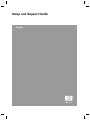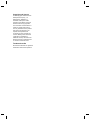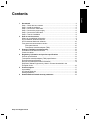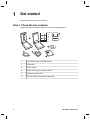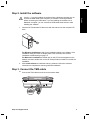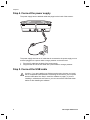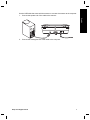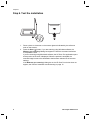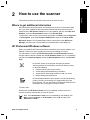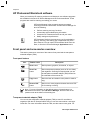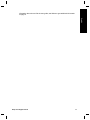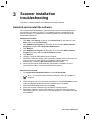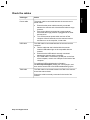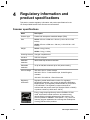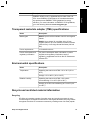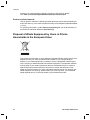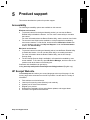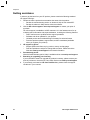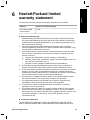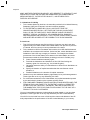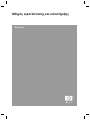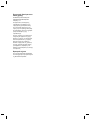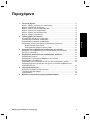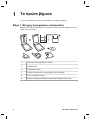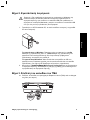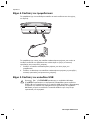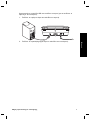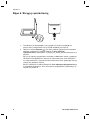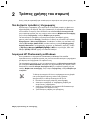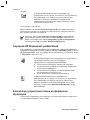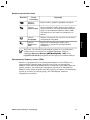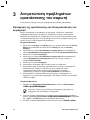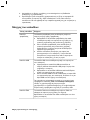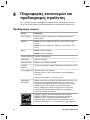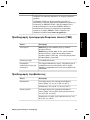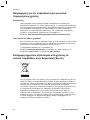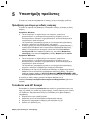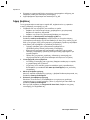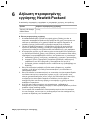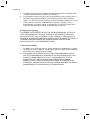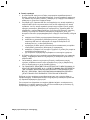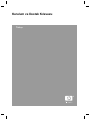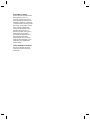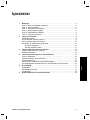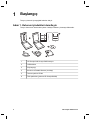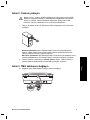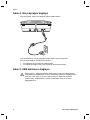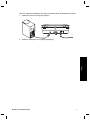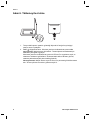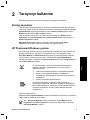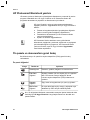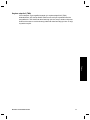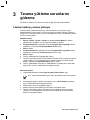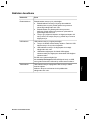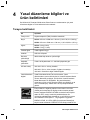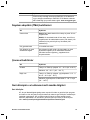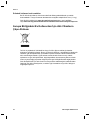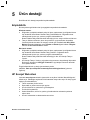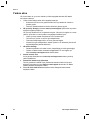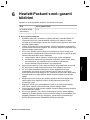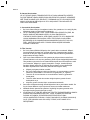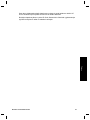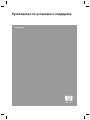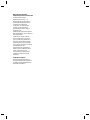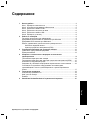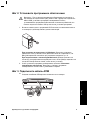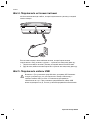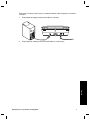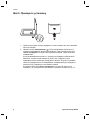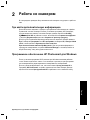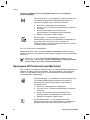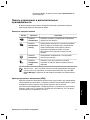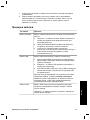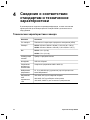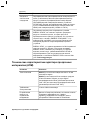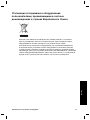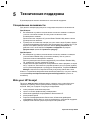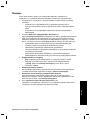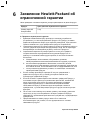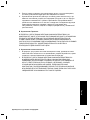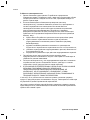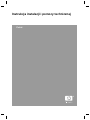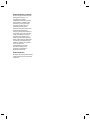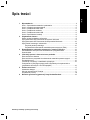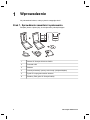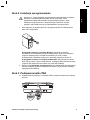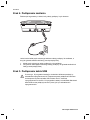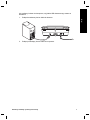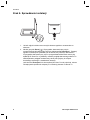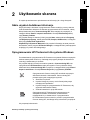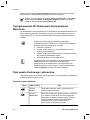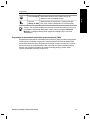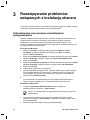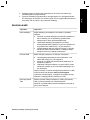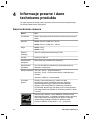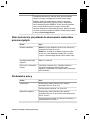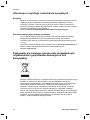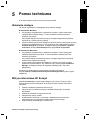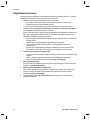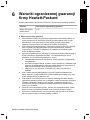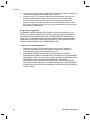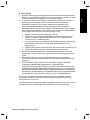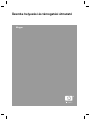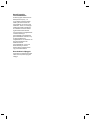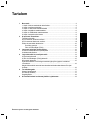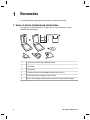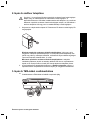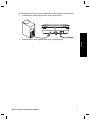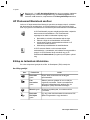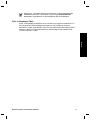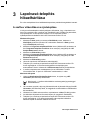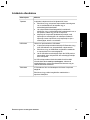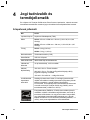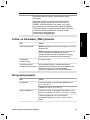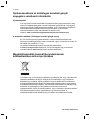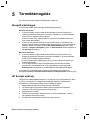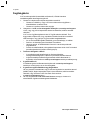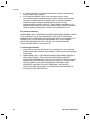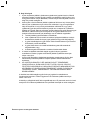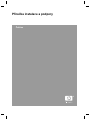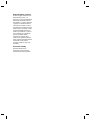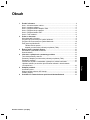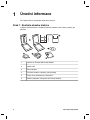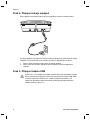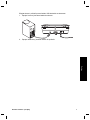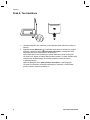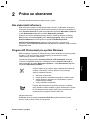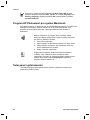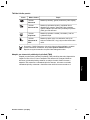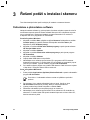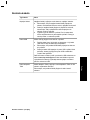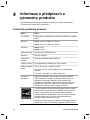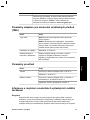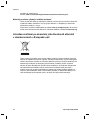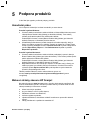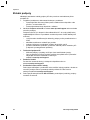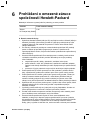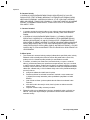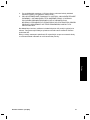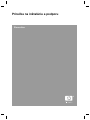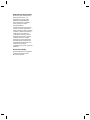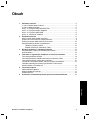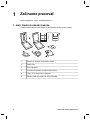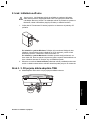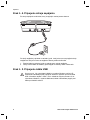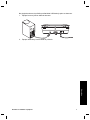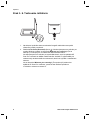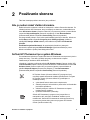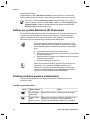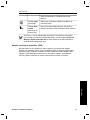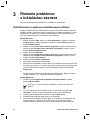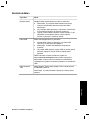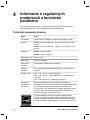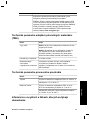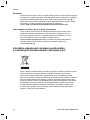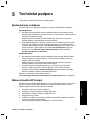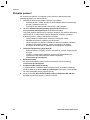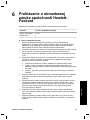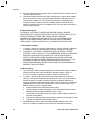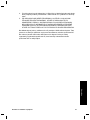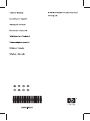Strona się ładuje...
Strona się ładuje...
Strona się ładuje...
Strona się ładuje...
Strona się ładuje...
Strona się ładuje...
Strona się ładuje...
Strona się ładuje...
Strona się ładuje...
Strona się ładuje...
Strona się ładuje...
Strona się ładuje...
Strona się ładuje...
Strona się ładuje...
Strona się ładuje...
Strona się ładuje...
Strona się ładuje...
Strona się ładuje...
Strona się ładuje...
Strona się ładuje...
Strona się ładuje...
Strona się ładuje...
Strona się ładuje...
Strona się ładuje...
Strona się ładuje...
Strona się ładuje...
Strona się ładuje...
Strona się ładuje...
Strona się ładuje...
Strona się ładuje...
Strona się ładuje...
Strona się ładuje...
Strona się ładuje...
Strona się ładuje...
Strona się ładuje...
Strona się ładuje...
Strona się ładuje...
Strona się ładuje...
Strona się ładuje...
Strona się ładuje...
Strona się ładuje...
Strona się ładuje...
Strona się ładuje...
Strona się ładuje...
Strona się ładuje...
Strona się ładuje...
Strona się ładuje...
Strona się ładuje...
Strona się ładuje...
Strona się ładuje...
Strona się ładuje...
Strona się ładuje...
Strona się ładuje...
Strona się ładuje...
Strona się ładuje...
Strona się ładuje...
Strona się ładuje...
Strona się ładuje...
Strona się ładuje...
Strona się ładuje...
Strona się ładuje...
Strona się ładuje...
Strona się ładuje...
Strona się ładuje...
Strona się ładuje...
Strona się ładuje...
Strona się ładuje...
Strona się ładuje...
Strona się ładuje...
Strona się ładuje...
Strona się ładuje...
Strona się ładuje...
Strona się ładuje...
Strona się ładuje...
Strona się ładuje...
Strona się ładuje...
Strona się ładuje...
Strona się ładuje...
Strona się ładuje...
Strona się ładuje...
Strona się ładuje...
Strona się ładuje...
Strona się ładuje...
Strona się ładuje...
Strona się ładuje...
Strona się ładuje...
Strona się ładuje...
Strona się ładuje...

Instrukcja instalacji i pomocy technicznej
Polski

Prawa autorskie i licencja
© 2006 Copyright Hewlett-Packard
Development Company, L.P.
Z wyjątkiem przypadków
przewidzianych prawem autorskim,
reprodukowanie, adaptacja bądź
tłumaczenie na inne języki tego
materiału jest zabronione bez
uprzedniej pisemnej zgody.
Zawarte tu informacje mogą zostać
zmienione bez uprzedzenia.
Jedynymi gwarancjami udzielanymi
na produkty i usługi HP są te, które
zostały określone w wyrażonych
oświadczeniach gwarancyjnych,
dołączonych do produktów i usług.
Żaden zapis niniejszego dokumentu
nie może być interpretowany jako
udzielenie dodatkowych gwarancji.
Firma HP nie ponosi
odpowiedzialności za błędy
techniczne, redakcyjne lub
przeoczenia występujące w
niniejszym dokumencie.
Znaki towarowe
Microsoft i Windows są zastrzeżonymi
znakami towarowymi firmy Microsoft
Corporation.

Spis treści
1 Wprowadzenie .....................................................................................................4
Krok 1. Sprawdzanie zawartości opakowania ........................................................4
Krok 2. Instalacja oprogramowania .......................................................................5
Krok 3. Podłączanie kabla TMA .............................................................................5
Krok 4. Podłączanie zasilania. ...............................................................................6
Krok 5. Podłączanie kabla USB .............................................................................6
Krok 6. Sprawdzanie instalacji ...............................................................................8
2Użytkowanie skanera ..........................................................................................9
Gdzie uzyskać dodatkowe informacje ...................................................................9
Oprogramowanie HP Photosmart dla systemu Windows ......................................9
Oprogramowanie HP Photosmart dla komputerów Macintosh ............................10
Opis panelu frontowego i akcesoriów ..................................................................10
Przyciski panelu przedniego .........................................................................10
Przystawka do skanowania materiałów przezroczystych (TMA) ...................11
3Rozwiązywanie problemów związanych z instalacją skanera .......................12
Odinstalowanie oraz ponowne zainstalowanie oprogramowania .........................12
Kontrola kabli .......................................................................................................13
4 Informacje prawne i dane techniczne produktu ..............................................14
Dane techniczne skanera ....................................................................................14
Dane techniczne przystawki do skanowania materiałów przezroczystych ...........15
Środowisko pracy ................................................................................................15
Informacje o recyklingu i materiałach specjalnych ...............................................16
Pozbywanie się zużytego sprzętu przez indywidualnych użytkowników z
gospodarstw domowych w Unii Europejskiej .......................................................16
5 Pomoc techniczna .............................................................................................17
Ułatwienia dostępu ..............................................................................................17
Witryna internetowa HP Scanjet ..........................................................................17
Uzyskiwanie pomocy ...........................................................................................18
6 Warunki ograniczonej gwarancji firmy Hewlett-Packard ...............................19
Instrukcja instalacji i pomocy technicznej
3
Polski

1
Wprowadzenie
Aby zainstalować skaner, należy wykonać następujące kroki:
Krok 1. Sprawdzanie zawartości opakowania
Rozpakuj skaner. Upewnij się, że usunięto taśmy zabezpieczające.
1
2
3
4
5
6
1 Skaner HP Scanjet G4010 lub G4050
2
Przewód USB
3
Zasilacz
4 Instrukcja instalacji i pomocy technicznej (niniejsza książka)
5 Dyski CD z oprogramowaniem skanera
6 Szablony TMA (tylko HP Scanjet G4050)
4
HP Scanjet G4000 series

Krok 2. Instalacja oprogramowania
Przestroga Jeżeli instalujesz oprogramowanie na komputerze z systemem
Windows, nie podłączaj jeszcze kabla USB do komputera. Przed
podłączeniem kabla USB zainstaluj oprogramowanie skanera. Jeżeli
instalujesz oprogramowanie na komputerze typu Macintosh, możesz
podłączyć kabel USB przed lub po zainstalowaniu oprogramowania.
1. Włóż dołączony do skanera dysk CD z oprogramowaniem HP Photosmart do
stacji CD w komputerze.
W przypadku instalacji w systemie Windows: Zaczekaj, aż zostanie
wyświetlone okno dialogowe programu instalacyjnego. Jeżeli okno dialogowe
programu instalacyjnego nie zostanie wyświetlone po chwili, zobacz
Rozwiązywanie problemów związanych z instalacją skanera na stronie 12.
W przypadku instalacji na komputerze Macintosh: Kliknij dwukrotnie ikonę
stacji CD na pulpicie, wybierz kartę skanera, a następnie kliknij dwukrotnie ikonę
programu HP Scanjet Scanner Install, aby rozpocząć instalację.
2. Kliknij przycisk Zainstaluj oprogramowanie, aby zainstalować oprogramowanie
skanera. Postępuj zgodnie z instrukcjami na ekranie, aby zakończyć instalację
oprogramowania skanera.
Krok 3. Podłączanie kabla TMA
➔
Podłącz kabel wychodzący z przystawki TMA na pokrywie skanera do podstawy
skanera.
Instrukcja instalacji i pomocy technicznej
5
Polski

Zasilacz jest wyposażony w kabel, który należy podłączyć z tyłu skanera.
Jeden koniec kabla prądu zmiennego zasilacza należy podłączyć do zasilacza, a
drugi do gniazda zasilania lub listwy przeciwprzepięciowej.
1. Kabel prądu zmiennego należy podłączyć z tyłu zasilacza.
2. Drugi koniec kabla prądu zmiennego należy podłączyć do gniazda zasilania lub
listwy przeciwprzepięciowej.
Krok 5. Podłączanie kabla USB
Przestroga W przypadku instalacji w środowisku Windows pamiętaj, by
zainstalować oprogramowanie HP Photosmart przed podłączeniem skanera
do komputera za pomocą kabla USB. Zobacz Krok 2. Instalacja
oprogramowania na stronie 5. W przypadku instalacji w środowisku Macintosh
kabel USB można podłączyć zarówno przed, jak i po zainstalowaniu
oprogramowania.
Rozdział 1
6
HP Scanjet G4000 series
Krok 4. Podłączanie zasilania

Aby podłączyć skaner do komputera, użyj kabla USB dostarczonego razem ze
skanerem.
1. Podłącz kwadratowy koniec kabla do skanera.
2. Podłącz prostokątny koniec kabla do komputera.
Instrukcja instalacji i pomocy technicznej
7
Polski

Krok 6. Sprawdzanie instalacji
1
2
1. Umieść zdjęcie lub dokument na szybie skanera zgodnie z oznaczeniem na
skanerze.
2. Naciśnij przycisk Skanuj (
). W przypadku skanowania przy użyciu
oprogramowania Windows pojawi się okno dialogowe Co skanujesz? . Postępuj
zgodnie z instrukcjami wyświetlanymi na ekranie, aby ukończyć skanowanie.
W przypadku skanowania przy użyciu oprogramowania Macintosh otworzy się
aplikacja HP Scan Pro i wyświetlony zostanie podgląd skanowanego obrazu. Po
zaakceptowaniu podglądu zeskanowany obraz jest wysyłany do miejsca
docelowego wybranego w ustawieniach skanera.
Jeśli okno Co skanujesz? lub okno aplikacji HP Scan Pro nie pojawi się, zobacz
Rozwiązywanie problemów związanych z instalacją skanera na stronie 12.
Rozdział 1
8
HP Scanjet G4000 series

2
Użytkowanie skanera
W części tej zamieszczono opis skanera oraz informacje, jak z niego korzystać.
Gdzie uzyskać dodatkowe informacje
Więcej informacji o skanerze i oprogramowaniu można znaleźć w pomocy skanera.
Jeśli zainstalowano dołączone do skanera oprogramowanie HP Photosmart, należy
kliknąć dwukrotnie ikonę Centrum obsługi HP, która znajduje się na pulpicie, a
następnie kliknąć Pomoc i wsparcie techniczne. W sekcji Dokumentacja kliknij
opcję Pomoc produktu.
Aby uzyskać dostęp do instrukcji, kliknij przycisk Start, wskaż polecenie Programy
lub Wszystkie programy, wskaż polecenie HP, Scanjet, G4000 series, a następnie
kliknij opcję Podręcznik użytkownika.
Użytkownicy komputerów Macintosh: Aby uzyskać informację na temat procedur
skanowania, otwórz program HP Device Manager, a następnie kliknij znak zapytania
znajdujący się u dołu okna dialogowego.
Oprogramowanie HP Photosmart dla systemu Windows
Po zainstalowaniu oprogramowania HP Photosmart w systemie Windows na pulpicie
dodane zostaną dwie nowe ikony. Otwierają one programy służące do skanowania
oraz edycji zeskanowanych obrazów.
Aby uzyskać więcej informacji na temat korzystania z Centrum obsługi HP oraz
oprogramowania HP Photosmart, należy skorzystać z Pomocy skanera. Kliknij
dwukrotnie ikonę Centrum obsługi HP na pulpicie, a następnie kliknij opcję Pomoc i
wsparcie techniczne. W sekcji Dokumentacja kliknij opcję Pomoc produktu.
Oprogramowanie Centrum obsługi HP umożliwia rozpoczęcie
skanowania obrazów i dokumentów. Centrum obsługi HP
pozwala wykonywać następujące czynności:
● Skanować i kopiować
● Uzyskać dostęp do pomocy oraz informacje dotyczące
rozwiązywania problemów
● Uzyskać dostęp do oprogramowania HP Photosmart, aby
edytować zeskanowane obrazy
● Zmieniać ustawienia i opcje skanowania
Oprogramowanie HP Photosmart jest przeznaczone do
zarządzania obrazami, drukowania, archiwizowania i
udostępniania ich po zeskanowaniu. Oprogramowanie
HP Photosmart można uruchomić z poziomu oprogramowania
Centrum obsługi HP, lub klikając ikonę umieszczoną na pulpicie.
Aby rozpocząć skanowanie:
Instrukcja instalacji i pomocy technicznej
9
Polski

Kliknij dwukrotnie ikonę Centrum obsługi HP znajdującą się na pulpicie, wybierz
kartę skanera, a następnie kliknij zadanie, które chcesz wykonać.
Uwaga Jeśli na pulpicie nie ma ikony Centrum obsługi HP, w menu Start
wskaż pozycję Programy lub Wszystkie programy, wskaż pozycję HP, a
następnie kliknij pozycję Centrum obsługi HP.
Oprogramowanie HP Photosmart dla komputerów
Macintosh
Po zainstalowaniu oprogramowania HP do skanowania na komputerze Macintosh na
pasku zadań udostępnione zostaną dwa programy: HP Device Manager oraz HP
Photosmart Studio. Te programy służą do skanowania oraz edycji zeskanowanych
obrazów.
Program HP Device Manager umożliwia rozpoczęcie
skanowania obrazów i dokumentów. Program Device Manager
pozwala wykonywać następujące czynności:
● Skanować i kopiować
● Uzyskać dostęp do pomocy oraz informacje dotyczące
rozwiązywania problemów
● Uzyskać dostęp do oprogramowania HP Photosmart Studio,
aby edytować zeskanowane obrazy
● Zmieniać ustawienia i opcje skanowania
Oprogramowanie HP Photosmart Studio jest przeznaczone do
zarządzania obrazami, drukowania, archiwizowania i
udostępniania ich po zeskanowaniu. Oprogramowanie HP
Photosmart Studio można uruchomić z poziomu paska zadań
lub menu Aplikacje programu HP Device Manager.
Opis panelu frontowego i akcesoriów
W tej części zawarto opis panelu frontowego skanera oraz przystawki do skanowania
materiałów przezroczystych (TMA).
Przyciski panelu przedniego
Ikona Nazwa funkcji Opis
Przycisk
Skanuj
Skanowanie obrazów, grafiki, dokumentów oraz
obiektów trójwymiarowych.
Przycisk
Skanuj film
Skanowanie materiałów przezroczystych: pozytywów
(np. slajdów o formacie 35 mm) oraz negatywów.
Skanowanie materiałów przezroczystych wymaga
użycia przystawki do skanowania materiałów
przezroczystych (TMA), umieszczonej w
wewnętrznej części pokrywy skanera.
Rozdział 2
10
HP Scanjet G4000 series

Ikona Nazwa funkcji Opis
Przycisk Kopiuj Skanowanie obiektu oraz wysłanie danych do
drukarki w celu sporządzenia kopii.
Przycisk
Skanuj do PDF
Skanuje jedną lub więcej stron i zapisuje jako plik
PDF, który można udostępniać lub przechowywać.
Uwaga Aby uzyskać dodatkowe informacje na temat domyślnych funkcji tych
przycisków w środowisku Macintosh, należy otworzyć program HP Device
Manager, a następnie kliknąć znak zapytania znajdujący się u dołu okna
dialogowego.
Przystawka do skanowania materiałów przezroczystych (TMA)
Przystawka do skanowania materiałów przezroczystych (TMA) umożliwia skanowanie
35-milimetrowych slajdów i negatywów. Dzięki przystawce HP Scanjet G4050 TMA
można także skanować filmy fotograficzne średniego i dużego formatu. Aby uzyskać
więcej informacji na temat przystawki TMA, zapoznaj się z treścią instrukcji obsługi
skanera. Aby uzyskać informacje jak znaleźć instrukcję obsługi, zobacz Gdzie
uzyskać dodatkowe informacje na stronie 9.
(ciąg dalszy)
Instrukcja instalacji i pomocy technicznej
11
Polski

3
Rozwiązywanie problemów
związanych z instalacją skanera
W tej części opisano sposoby rozwiązywania problemów mogących wystąpić podczas
instalowania i konfigurowania skanera i jego oprogramowania.
Odinstalowanie oraz ponowne zainstalowanie
oprogramowania
Niepełna instalacja skanera może sprawić, że skaner nie będzie rozpoznawany lub
oprogramowanie nie będzie uruchamiało się prawidłowo. Należy spróbować
odinstalować i ponownie zainstalować oprogramowanie Skanowanie HP. Aby
ponownie zainstalować oprogramowanie HP do skanowania, potrzebna jest płyta CD
z oprogramowaniem HP Photosmart.
W środowisku Windows:
1. Kliknij przycisk Start, a następnie kliknij polecenie Ustawienia i Panel
sterowania (w systemie Windows XP kliknij przycisk Start, a następnie
polecenie Panel sterowania).
2. Kliknij ikonę Dodaj/usuń programy (w systemie Windows XP jest to ikona Dodaj
lub usuń programy), następnie wybierz opcję HP Scanjet G4000 series.
3. Kliknij przycisk Usuń.
4. Kliknij ikonę Dodaj/usuń programy (w systemie Windows XP jest to ikona Dodaj
lub usuń programy), następnie wybierz oprogramowanie HP Photosmart.
5. Kliknij przycisk Usuń.
6. Odłącz kabel USB skanera od komputera.
7. Ponownie zainstaluj oprogramowanie, używając dołączonego do skanera dysku
CD z oprogramowaniem HP Photosmart. Po włożeniu dysku CD do stacji CD-
ROM instalator jest uruchamiany automatycznie. Wybierz do zainstalowania
oprogramowanie HP Photosmart.
8. .
Po zainstalowaniu oprogramowania ponownie podłącz kabel USB skanera.
Więcej informacji zawiera Krok 5. Podłączanie kabla USB na stronie 6.
W środowisku Macintosh:
1. Przejdź do Applications/Hewlett-Packard i otwórz narzędzie do
odinstalowywania programów – HP Uninstaller.
Uwaga Do odinstalowania oprogramowania konieczne są uprawnienia
administratora.
2. Gdy pojawi się stosowny monit, wpisz nazwę użytkownika i hasło. Otwarte
zostanie okno programu HP Uninstaller i wyświetlone zostaną produkty, które
można odinstalować.
3. Zaznacz produkt serii G4000 i kliknij przycisk Next (Dalej).
12
HP Scanjet G4000 series

4. Postępuj zgodnie z instrukcjami wyświetlanymi na ekranie, aby zakończyć
odinstalowywanie oprogramowania.
5. Ponownie zainstaluj oprogramowanie, używając dysku CD z oprogramowaniem
HP dołączonym do skanera. Po włożeniu dysku CD do napędu kliknij dwukrotnie
ikonę stacji CD na pulpicie, aby rozpocząć instalację.
Kontrola kabli
Typ kabla Czynności
Kabel zasilający Kabel zasilający jest podłączony do skanera i gniazdka
zasilania.
● Sprawdź, czy kabel zasilający jest właściwie podłączony
tak do skanera, jak i do sprawnego gniazdka sieci
elektrycznej lub listwy przeciwprzepięciowej.
● Jeżeli kabel zasilający jest podłączony do listwy
przeciwprzepięciowej, sprawdź, czy jest ona podłączona
do gniazdka sieci elektrycznej, i czy jest włączona.
● Wyłącz zasilanie skanera i wyłącz komputer. Po upływie
60 sekund włącz ponownie skaner, a następnie włącz
komputer (zrób to w podanej tu kolejności).
Przewód USB Kabel USB jest podłączony do skanera i komputera.
● Używaj kabla dostarczonego wraz ze skanerem. Inne
kable USB mogą być z nim niezgodne.
● Sprawdź, czy kabel USB został pewnie podłączony do
komputera i skanera.
● Jeśli kabel USB jest podłączony do portu USB z przodu
komputera, podłącz go do portu USB znajdującego się z
tyłu komputera.
Więcej informacji na temat rozwiązywania problemów z USB
można znaleźć pod adresem www.hp.com/support,
wybierając swój kraj/region, a następnie wyszukując tematy
związane z rozwiązywaniem problemów z USB.
Kabel przystawki
TMA
Kabel przystawki TMA jest podłączony między przystawką
TMA na pokrywie skanera, a obudową skanera.
Sprawdź, czy kabel został poprawnie podłączony do portu w
tylnej części skanera.
Instrukcja instalacji i pomocy technicznej
13
Polski

4
Informacje prawne i dane
techniczne produktu
Ta część zawiera informacje prawne oraz dane techniczne skanera fotograficznego
HP Scanjet G4000 series i akcesoriów.
Dane techniczne skanera
Nazwa Opis
Typ skanera Płaski z przystawką do skanowania materiałów przezroczystych
(TMA)
Wymiary G4010: 303 mm x 5088 mm x 98 mm
G4050: 303 mm x 5088 mm x 108 mm
Waga G4010: 4,4 kg
G4050: 5,3 kg
Element
skanujący
Układ ze sprzężeniem ładunkowym (CCD)
Interfejs Szybki port USB 2.0
Rozdzielczość
sprzętowa
4800 x 9600 dpi (rozdzielczość sprzętowa)
Rozdzielczość
wybieralna
Od 12 do 999 999 dpi rozdzielczości optymalizowanej przy
skalowaniu 100 procent
Napięcie zasilania
100-120 V, 60 Hz – Ameryka Północna
200-240 V, 50 Hz – Europa kontynentalna, Wielka Brytania,
Australia
100-240 V, 50/60 Hz – Reszta świata
Informacje
prawne
Oficjalny numer identyfikacyjny modelu: do celów
identyfikacyjnych ten produkt jest oznaczony oficjalnym
numerem identyfikacyjnym (Regulatory Model Number).
Oficjalny numer identyfikacyjny modelu tego produktu to:
FCLSD-0605. Numeru tego nie należy mylić z nazwą produktu
(HP Scanjet G4010 lub G4050) ani numerem produktu (L1956A
i L1957A).
Podczas pracy skanera w trybie ENERGY STAR® znacznie
spada zużycie energii, co pozwala oszczędzić zasoby naturalne
oraz obniżyć koszty, bez negatywnego wpływu na wysoką
wydajność tego produktu. Produkt ten spełnia wymogi
programu ENERGY STAR (MOU v. 1.0) — programu o
14
HP Scanjet G4000 series

Nazwa Opis
charakterze dobrowolnym, którego celem jest promowanie
sprzętu biurowego zużywającego minimalną ilość energii.
ENERGY STAR jest zastrzeżonym znakiem usługowym
amerykańskiej agencji EPA (Agencji Ochrony Środowiska).
Jako uczestnik programu ENERGY STAR, firma HP wykazała,
że ten produkt spełnia wytyczne programu Energy Star
odnośnie efektywności wykorzystania energii. Więcej informacji
na temat wytycznych programu ENERGY STAR można znaleźć
w witrynie www.energystar.gov.
Dane techniczne przystawki do skanowania materiałów
przezroczystych
Nazwa Opis
Rodzaje materiałów G4010: Do pięciu slajdów formatu 35 mm lub sześciu
negatywów w formacie 35 mm
G4050: Do 16 slajdów i 30 klatek negatywu formatu
35 mm, do 2 klisz średniego formatu (film w rolkach
120) lub 1 klisza dużego formatu (film w rolkach 220).
Wymagania dotyczące
zasilania
Pobór mocy i informacje
prawne
Informacje o poborze mocy, rodzajach zasilaczy i
zgodności z przepisami znajdują się w pliku
regulatory_supplement.htm na płycie CD z programem
HP Photosmart.
Środowisko pracy
Nazwa Opis
Temperatura Dopuszczalny zakres podczas pracy skanera i
przystawki TMA: od 10 do 35°C
Podczas przechowywania: od -40 do 60°C
Wilgotność względna Dopuszczalny zakres podczas pracy skanera i
przystawki TMA: od 15 do 80 procent bez kondensacji
lub 10° do 35°C
Podczas przechowywania: do 90% bez kondensacji, w
temperaturze od 0° do 60°C
Instrukcja instalacji i pomocy technicznej
15
Polski
Maks. 12 V/400 mA

Informacje o recyklingu i materiałach specjalnych
Recykling
Firma HP w wielu krajach i regionach oferuje stale rosnącą liczbę programów zwrotu i
recyklingu zużytych produktów i współpracuje z kilkoma największymi centrami
recyklingu na świecie. Firma HP przyczynia się do ochrony zasobów naturalnych,
ponownie sprzedając niektóre najpopularniejsze produkty. Więcej informacji na temat
recyklingu produktów HP można znaleźć w
witrynie: www.hp.com/hpinfo/globalcitizenship/environment/recycle/
Specjalne materiały wykorzystane w produkcie
Ten produkt HP zawiera następujący materiał, który może wymagać specjalnego
postępowania po zakończeniu okresu użytkowania produktu: rtęć w lampie
fluorescencyjnej skanera i w przystawce do skanowania materiałów przezroczystych
(< 5 mg).
lokalnych władz oraz organizacji Electronic Industries Alliance pod
adresem www.eiae.org.
Pozbywanie się zużytego sprzętu przez indywidualnych
użytkowników z gospodarstw domowych w Unii
Europejskiej
Niniejszy symbol umieszczony na produkcie lub na jego opakowaniu oznacza, że tego
produktu nie można pozbywać się razem z innymi odpadkami komunalnymi.
Użytkownik jest odpowiedzialny za przekazanie zużytego sprzętu do wyznaczonego
punktu zbiórki urządzeń elektrycznych i elektronicznych przeznaczonych do
recyklingu. Oddając zużyte urządzenie do specjalnego punktu zbiórki i recyklingu,
można przyczynić się do ochrony zasobów naturalnych, środowiska i ludzkiego
zdrowia. Aby uzyskać więcej informacji o utylizacji zużytego sprzętu w celu recyklingu,
należy skontaktować się z lokalnym urzędem miejskim, zakładem świadczącym usługi
w zakresie utylizacji odpadów pochodzących z gospodarstw domowych lub ze
sklepem, w którym dokonano zakupu produktu.
Rozdział 4
16
HP Scanjet G4000 series
Informacje na temat recyklingu można uzyskać z witryny www.hp.com/go/recycle od

5
Pomoc techniczna
W tej sekcji opisano opcje pomocy technicznej produktu.
Ułatwienia dostępu
Ten skaner wyposażono w następujące opcje ułatwień dostępu:
W środowisku Windows:
● Aby zapobiec przypadkowemu naciskaniu przycisków, można wykorzystać
narzędzie Button Disable Utility. To samo narzędzie umożliwia ponowne
włączenie przycisków.
Aby uzyskać więcej informacji dotyczących narzędzia wyłączania przycisków,
zapoznaj się z treścią Instrukcji obsługi.
● Instrukcja obsługi jest również dostępna w formacie pomocy odczytywanym przez
większość czytników ekranowych. Aby znaleźć ten plik, kliknij dwukrotnie ikonę
Centrum obsługi HP na pulpicie, a następnie kliknij opcję Pomoc i wsparcie
techniczne. W sekcji Dokumentacja kliknij opcję Pomoc do produktu.
W środowisku Macintosh:
● Aby zapobiec przypadkowemu naciskaniu przycisków, można wykorzystać
narzędzie wyłączania przycisków. To samo narzędzie umożliwia ponowne
włączenie przycisków.
Aby uzyskać więcej informacji dotyczących narzędzia wyłączania przycisków,
zobacz Pomoc skanera HP Scanjet
● Pomoc skanera HP Scanjet jest dostępna w formacie odczytywanym przez
większość czytników ekranu. Aby znaleźć ten plik, otwórz program HP Device
Manager, a następnie kliknij znak zapytania znajdujący się u dołu okna
dialogowego.
Użytkownicy niepełnosprawni mogą znaleźć przydatne informacje w
witrynie www.hp.com/hpinfo/community/accessibility/prodserv/ (tylko w języku
angielskim).
Witryna internetowa HP Scanjet
Odwiedź www.hp.com i wybierz swój kraj/język u góry strony. Na stronie kraju
wybierz skanery na liście produktów. W tej witrynie można uzyskać różnorodne
informacje:
● Znaleźć rozwiązania problemów technicznych;
● Zapoznać się z poradami dotyczącymi bardziej efektywnego i twórczego
skanowania
● Uaktualnić sterowniki i oprogramowanie HP;
● Zarejestrować nabyty produkt
● Subskrybować informacje o nowościach, uaktualnieniach sterowników i
oprogramowania oraz ostrzeżenia działu wsparcia technicznego
● Kupić materiały eksploatacyjne i akcesoria HP.
Instrukcja instalacji i pomocy technicznej
17
Polski

Uzyskiwanie pomocy
Aby uzyskiwać jak najlepsze wyniki podczas używania produktów firmy HP, sprawdź
następujące standardowe oferty pomocy technicznej HP:
1. Zapoznaj się z dokumentacją dołączoną do produktu:
– przeczytaj rozdział dotyczący rozwiązywania problemów lub pomoc
elektroniczną tego podręcznika/dysku CD;
– przeczytaj sekcję elektronicznej pomocy dostępną w oprogramowaniu.
2. Odwiedź witrynę pomocy technicznej HP pod adresem www.hp.com/support
lub skontaktuj się z punktem zakupu drukarki.
Pomoc techniczna HP w trybie online jest dostępna dla wszystkich klientów firmy
HP. Jest to najszybsze źródło aktualnych informacji o produkcie oraz pomocy
ekspertów i obejmuje następujące funkcje:
– szybki dostęp e-mail do wykwalifikowanych specjalistów pomocy technicznej
w trybie online;
– uaktualnienia oprogramowania i sterowników do produktu;
– cenne informacje dotyczące produktu i rozwiązywania problemów
technicznych;
– prewencyjne uaktualnienia produktów, ostrzeżenia pomocy technicznej i
informacje o nowościach HP (dostępne po zarejestrowaniu produktu).
3. Telefoniczne wsparcie techniczne HP
– Opcje pomocy technicznej i opłaty różnią się w zależności od produktu, kraju
i języka.
–Opłaty i zasady mogą ulec zmianie bez powiadomienia. Aktualnych
informacji należy szukać w witrynie: www.hp.com/support .
4. Okres pogwarancyjny
Po upływie okresu ważności gwarancji pomoc jest dostępna w trybie online pod
adresem: www.hp.com/support.
5.
Rozszerzenie i uaktualnienie gwarancji
Jeśli chcesz rozszerzyć lub uaktualnić gwarancję na produkt, skontaktuj się z
naszym punktem sprzedaży lub sprawdź ofertę pakietu HP Care Pack pod
adresem www.hp.com/support.
6. Jeśli posiadasz pakiet HP Care Pack Service, sprawdź w umowie warunki
udzielania wsparcia.
Rozdział 5
18
HP Scanjet G4000 series

6
Warunki ograniczonej gwarancji
firmy Hewlett-Packard
Poniższy tekst zawiera streszczenie informacji o gwarancji dotyczącej tego produktu.
Produkt
Czas trwania ograniczonej gwarancji
Skaner HP Scanjet
G4000 series
1 rok
A. Zakres ograniczonej gwarancji
1. Firma Hewlett-Packard (HP) gwarantuje użytkownikowi końcowemu (Klient), że
każdy produkt firmy HP wymieniony powyżej (Produkt) będzie wolny od wad
materiałowych oraz wykonawczych przez podany powyżej okres. Okres
gwarancji rozpoczyna się w dniu zakupienia Produktu przez Klienta.
2. Jeśli Produkt jest oprogramowaniem, ograniczona gwarancja firmy HP obejmuje
tylko przypadek, gdy oprogramowanie nie wykonuje stosownych instrukcji
programowych. Firma HP nie gwarantuje, że działanie jej Produktów będzie
wolne od zakłóceń i błędów.
3. Ograniczona gwarancja firmy HP obejmuje wyłącznie te usterki, które powstały w
wyniku normalnego użytkowania Produktu, i nie obejmuje żadnych innych
problemów, w tym problemów powstałych w wyniku:
a. niewłaściwego użytkowania, konserwacji, przechowywania, postępowania i
modyfikowania;
b. stosowania oprogramowania, nośników, części, akcesoriów, materiałów oraz
zasilaczy lub źródeł zasilania, które nie zostały dostarczone przez firmę HP
bądź nie są obsługiwane przez produkty firmy HP; lub
c. obsługi lub innych warunków nie określonych w danych technicznych
produktu.
4. Jeśli w czasie obowiązywania gwarancji firma HP zostanie powiadomiona o
takich usterkach, nastąpi naprawa lub wymiana wadliwego Produktu, przy czym
wybór rozwiązania leży w gestii firmy HP.
5. Jeśli firma HP nie może wymienić lub naprawić wadliwego Produktu objętego
ograniczoną gwarancją, może ona, w rozsądnym czasie od momentu otrzymania
informacji o problemie, dostarczyć inny produkt o podobnych funkcjach lub
zwrócić koszty zakupu pomniejszone o kwotę wynikającą ze zużycia produktu
oraz innych czynników.
6. Firma HP nie ma obowiązku wymiany, naprawy ani zwrócenia kosztów, dopóki
Klient nie zwróci jej wadliwego Produktu wraz z ważnym dowodem zakupu.
7. Wymieniony produkt może być nowy lub jak nowy pod warunkiem, że posiada
taki sam zestaw funkcji co Produkt poddany wymianie.
Instrukcja instalacji i pomocy technicznej
19
Polski

8. Produkt może zawierać części, składniki lub materiały pochodzące z odzysku, ale
równoważne pod względem działania częściom nowym.
9. Gwarancja firmy HP jest ważna w każdym kraju lub lokalizacji, gdzie firma HP
prowadzi sprzedaż tego Produktu lub istnieje serwis firmy HP dla Produktu.
Poziom usług gwarancyjnych może się różnić w zależności od standardów
lokalnych. Firma HP umożliwia wykupienie usług rozszerzonej gwarancji, takich
jak wymiana w następnym dniu roboczym, usługi internetowe czy ochrona przed
przypadkowym uszkodzeniem.
B. Ograniczenia gwarancji
W ZAKRESIE DOZWOLONYM PRZEZ PRAWO LOKALNE ANI FIRMA HP, ANI
ŻADEN Z JEJ KONTRAHENTÓW NIE UDZIELA JAKICHKOLWIEK GWARANCJI,
WYRAŹNYCH BĄDŹ DOROZUMIANYCH, W ODNIESIENIU DO PRODUKTÓW
FIRMY HP, A W SZCZEGÓLNOŚCI ODDALA JAKIEKOLWIEK DOROZUMIANE
GWARANCJE WARTOŚCI HANDLOWEJ PRODUKTU, JEGO ZADOWALAJĄCEJ
JAKOŚCI I PRZYDATNOŚCI DO OKREŚLONEGO CELU.
C. Ograniczenia odpowiedzialności
1. W zakresie dozwolonym przez prawo lokalne rekompensaty określone w
niniejszych Warunkach ograniczonej gwarancji są jedynymi i wyłącznymi
rekompensatami, jakie przysługują klientom firmy HP.
2. W ZAKRESIE DOZWOLONYM PRZEZ PRAWO LOKALNE, OPRÓCZ
ZOBOWIĄZAŃ PODANYCH W NINIEJSZYCH WARUNKACH OGRANICZONEJ
GWARANCJI, FIRMA HP ANI JEJ DOSTAWCY NIE BĘDĄ W ŻADEN SPOSÓB
ODPOWIEDZIALNI ZA SZKODY BEZPOŚREDNIE, POŚREDNIE,
SZCZEGÓLNE, PRZYCZYNOWE ANI NASTĘPCZE OPARTE NA UMOWIE,
DZIAŁANIU POZAPRAWNYM LUB JAKIEJKOLWIEK INNEJ TEORII PRAWNEJ,
RÓWNIEŻ W PRZYPADKU POWIADOMIENIA O MOŻLIWOŚCI WYSTĄPIENIA
TAKICH SZKÓD.
Rozdział 6
20
HP Scanjet G4000 series
Strona się ładuje...
Strona się ładuje...
Strona się ładuje...
Strona się ładuje...
Strona się ładuje...
Strona się ładuje...
Strona się ładuje...
Strona się ładuje...
Strona się ładuje...
Strona się ładuje...
Strona się ładuje...
Strona się ładuje...
Strona się ładuje...
Strona się ładuje...
Strona się ładuje...
Strona się ładuje...
Strona się ładuje...
Strona się ładuje...
Strona się ładuje...
Strona się ładuje...
Strona się ładuje...
Strona się ładuje...
Strona się ładuje...
Strona się ładuje...
Strona się ładuje...
Strona się ładuje...
Strona się ładuje...
Strona się ładuje...
Strona się ładuje...
Strona się ładuje...
Strona się ładuje...
Strona się ładuje...
Strona się ładuje...
Strona się ładuje...
Strona się ładuje...
Strona się ładuje...
Strona się ładuje...
Strona się ładuje...
Strona się ładuje...
Strona się ładuje...
Strona się ładuje...
Strona się ładuje...
Strona się ładuje...
Strona się ładuje...
Strona się ładuje...
Strona się ładuje...
Strona się ładuje...
Strona się ładuje...
Strona się ładuje...
Strona się ładuje...
Strona się ładuje...
Strona się ładuje...
Strona się ładuje...
Strona się ładuje...
Strona się ładuje...
Strona się ładuje...
Strona się ładuje...
Strona się ładuje...
Strona się ładuje...
Strona się ładuje...
Strona się ładuje...
Strona się ładuje...
Strona się ładuje...
Strona się ładuje...
Strona się ładuje...
Strona się ładuje...
Strona się ładuje...
Strona się ładuje...
-
 1
1
-
 2
2
-
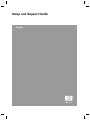 3
3
-
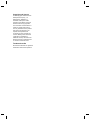 4
4
-
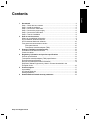 5
5
-
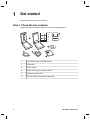 6
6
-
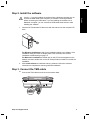 7
7
-
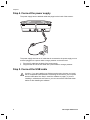 8
8
-
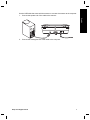 9
9
-
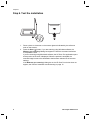 10
10
-
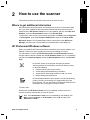 11
11
-
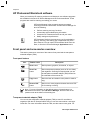 12
12
-
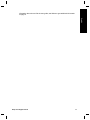 13
13
-
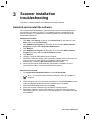 14
14
-
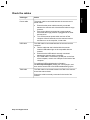 15
15
-
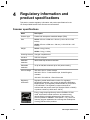 16
16
-
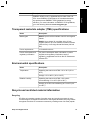 17
17
-
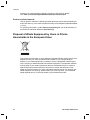 18
18
-
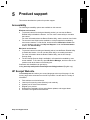 19
19
-
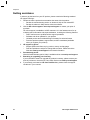 20
20
-
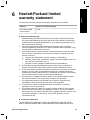 21
21
-
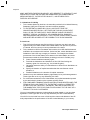 22
22
-
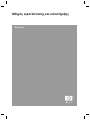 23
23
-
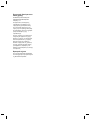 24
24
-
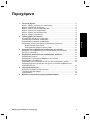 25
25
-
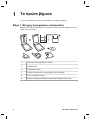 26
26
-
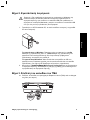 27
27
-
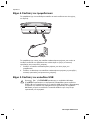 28
28
-
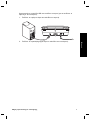 29
29
-
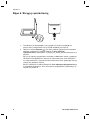 30
30
-
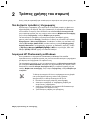 31
31
-
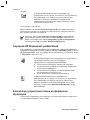 32
32
-
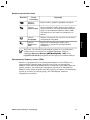 33
33
-
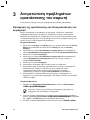 34
34
-
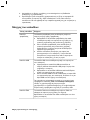 35
35
-
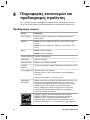 36
36
-
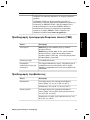 37
37
-
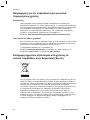 38
38
-
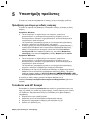 39
39
-
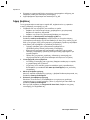 40
40
-
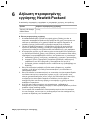 41
41
-
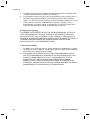 42
42
-
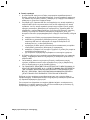 43
43
-
 44
44
-
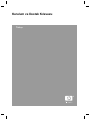 45
45
-
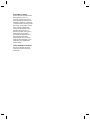 46
46
-
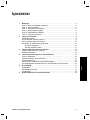 47
47
-
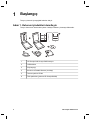 48
48
-
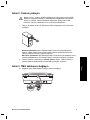 49
49
-
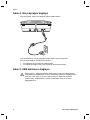 50
50
-
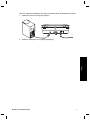 51
51
-
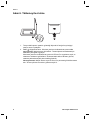 52
52
-
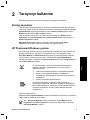 53
53
-
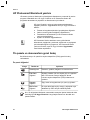 54
54
-
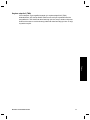 55
55
-
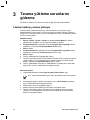 56
56
-
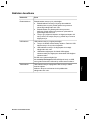 57
57
-
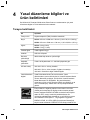 58
58
-
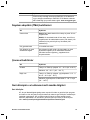 59
59
-
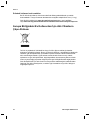 60
60
-
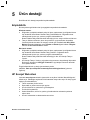 61
61
-
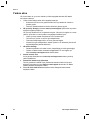 62
62
-
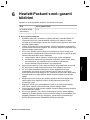 63
63
-
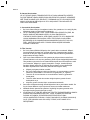 64
64
-
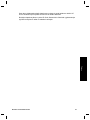 65
65
-
 66
66
-
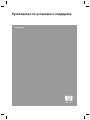 67
67
-
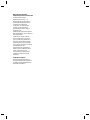 68
68
-
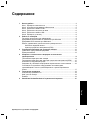 69
69
-
 70
70
-
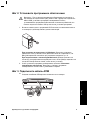 71
71
-
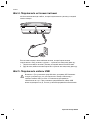 72
72
-
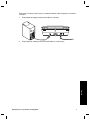 73
73
-
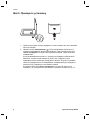 74
74
-
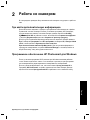 75
75
-
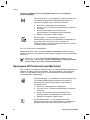 76
76
-
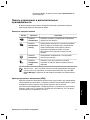 77
77
-
 78
78
-
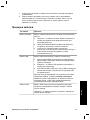 79
79
-
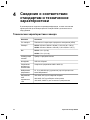 80
80
-
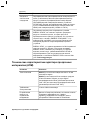 81
81
-
 82
82
-
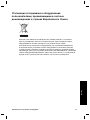 83
83
-
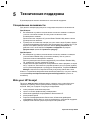 84
84
-
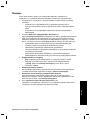 85
85
-
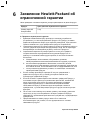 86
86
-
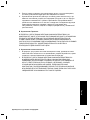 87
87
-
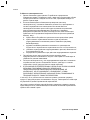 88
88
-
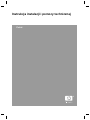 89
89
-
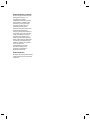 90
90
-
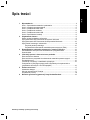 91
91
-
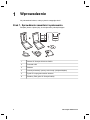 92
92
-
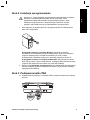 93
93
-
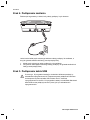 94
94
-
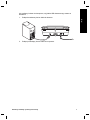 95
95
-
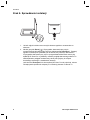 96
96
-
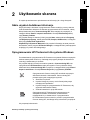 97
97
-
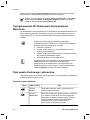 98
98
-
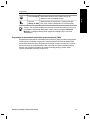 99
99
-
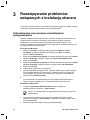 100
100
-
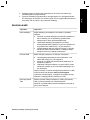 101
101
-
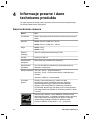 102
102
-
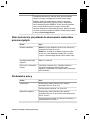 103
103
-
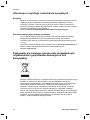 104
104
-
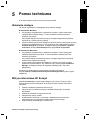 105
105
-
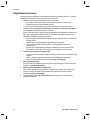 106
106
-
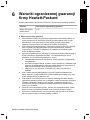 107
107
-
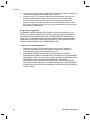 108
108
-
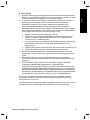 109
109
-
 110
110
-
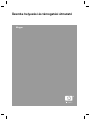 111
111
-
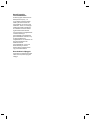 112
112
-
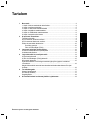 113
113
-
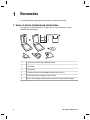 114
114
-
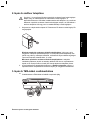 115
115
-
 116
116
-
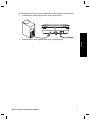 117
117
-
 118
118
-
 119
119
-
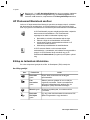 120
120
-
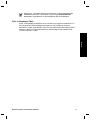 121
121
-
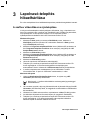 122
122
-
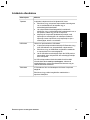 123
123
-
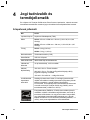 124
124
-
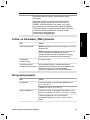 125
125
-
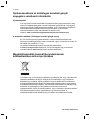 126
126
-
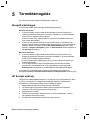 127
127
-
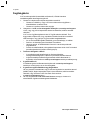 128
128
-
 129
129
-
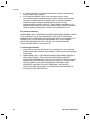 130
130
-
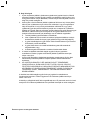 131
131
-
 132
132
-
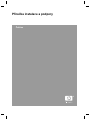 133
133
-
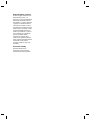 134
134
-
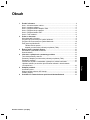 135
135
-
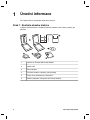 136
136
-
 137
137
-
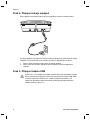 138
138
-
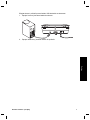 139
139
-
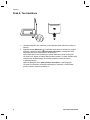 140
140
-
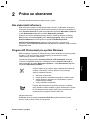 141
141
-
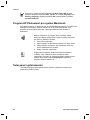 142
142
-
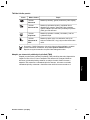 143
143
-
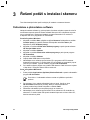 144
144
-
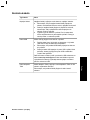 145
145
-
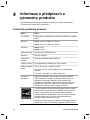 146
146
-
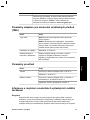 147
147
-
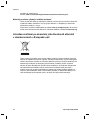 148
148
-
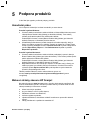 149
149
-
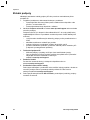 150
150
-
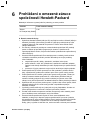 151
151
-
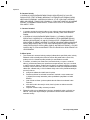 152
152
-
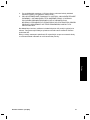 153
153
-
 154
154
-
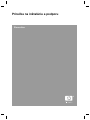 155
155
-
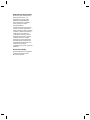 156
156
-
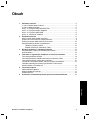 157
157
-
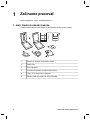 158
158
-
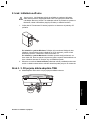 159
159
-
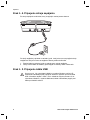 160
160
-
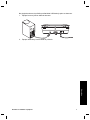 161
161
-
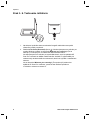 162
162
-
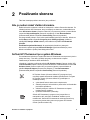 163
163
-
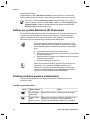 164
164
-
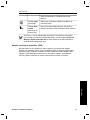 165
165
-
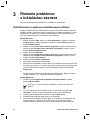 166
166
-
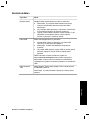 167
167
-
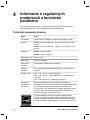 168
168
-
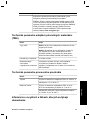 169
169
-
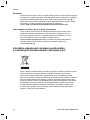 170
170
-
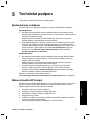 171
171
-
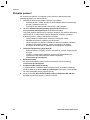 172
172
-
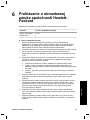 173
173
-
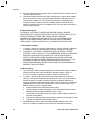 174
174
-
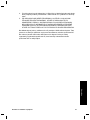 175
175
-
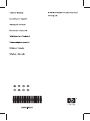 176
176
w innych językach
- čeština: 3M Scanner G4000 Návod k obsluze
- slovenčina: 3M Scanner G4000 Návod na obsluhu
- Türkçe: 3M Scanner G4000 El kitabı
- English: 3M Scanner G4000 Owner's manual
- русский: 3M Scanner G4000 Инструкция по применению
Inne dokumenty
-
HP (Hewlett-Packard) 8270 Instrukcja obsługi
-
HP SCANJET G4010 PHOTO SCANNER Instrukcja obsługi
-
HP Scanjet 8270 Document Flatbed Scanner Instrukcja obsługi
-
Canon CanoScan LiDE 100 Instrukcja obsługi
-
HP Scanjet N6310 instrukcja
-
HP Scanjet N6350 Networked Document Flatbed Scanner instrukcja
-
HP Photosmart All-in-One Printer series - B010 Instrukcja obsługi
-
HP Photosmart 6510 e-All-in-One Printer series - B211 Instrukcja obsługi
-
HP Deskjet Ink Advantage F700 All-in-One Printer series instrukcja
-
HP Photosmart 5510 e-All-in-One Printer/Duplexer series - B111 Instrukcja obsługi